Signal'de İki Faktörlü Kimlik Doğrulama (2FA) Nasıl Etkinleştirilir?
Sosyal Medya / / August 04, 2021
Reklamlar
WhatsApp politikasında yapılan son değişikliklerden sonra, insanlar diğer mesajlaşma platformlarını tercih ediyor. Son zamanlarda Elon Musk'tan bir tweet'in ardından tutuşan sinyal Uygulaması. WhatsApp ve Telegram'da gördüğümüze çok benziyor, ancak güvenlik çentikli. Android Mağazasında bulunan diğer tüm mesajlaşma uygulamaları ile karşılaştırıldığında Signal, kullanıcıların güvenliği ve gizliliği söz konusu olduğunda en iyisini sağlar.
Mevcut tüm gizlilik ve güvenlik özellikleri arasında, bu makalede, Signal’in Kayıt kilidi özelliğine bakacağız. Bu, güvenlik için ek bir PIN ayarlayan iki faktörlü bir kimlik doğrulama özelliği gibidir. Bu PIN, Signal'i yeni bir cihaza kurmak için gerekli olacaktır. Bu nedenle, sadece telefon numarasına gönderilen OTP'nin yanı sıra, profilinizi yeni bir cihazda açmak için bu PIN'i de girmeniz gerekecektir. Peki bu tam olarak nasıl çalışıyor ve bu özelliği nasıl açıyorsunuz? Bu makalede öğrenelim.
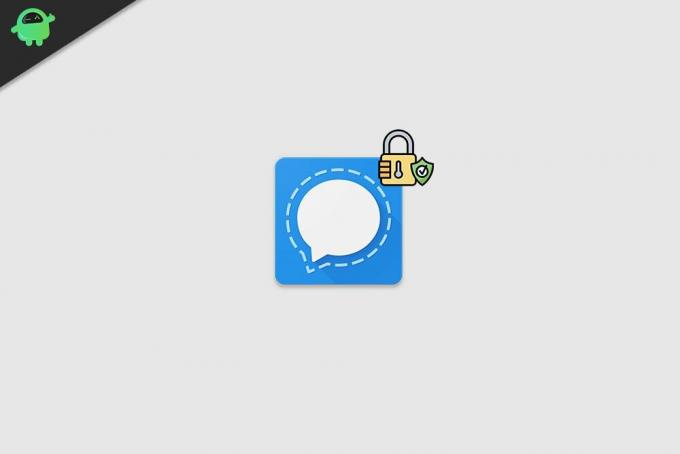
Signal'de iki faktörlü kimlik doğrulama nasıl etkinleştirilir?
İki faktörlü kimlik doğrulamayı etkinleştirmek, eski Signal hesabınızı yeni bir cihaza kaydetmek için bir PIN girmenizi gerektiren ekstra bir koruma katmanına sahip olacağınız anlamına gelir. Dolayısıyla, biri SIM kartınızı almayı başarsa bile, profilinizi tamamen yeni bir cihazda açmanız yeterli olmayacaktır. Bu, güvenlik açısından bir gerginlik gibi görünebilir, ancak bu özellik, güvenlikleri konusunda çok şüpheci olan kişiler için çok önemli olacaktır.
Reklamlar
Ancak bu özelliğin çalışması için önce Signal hesabınızda etkinleştirmeniz gerekir. Bunu doğrudan başvurunuzdan yapabilirsiniz ve burada bu yazıda, arkasındaki süreci göreceğiz.
- Signal uygulamasını açın ve ekranınızın sol üst köşesindeki profil simgesine dokunun.
- Ardından "Gizlilik" e dokunun.
- Ağ sayfasını aşağı kaydırın ve "Kayıt Kilidi" geçişini etkinleştirin.
- Onay isteyen küçük bir menü göreceksiniz. "Aç" a dokunun.
- Henüz bir PIN oluşturmadıysanız, bunu Signal PIN seçeneğinin altındaki "PIN'inizi Değiştirin" seçeneğine dokunarak yapın. Bu, gizlilik ayarları menüsündedir.
- En az 4 basamaklı veya en fazla 20 basamaklı bir PIN ayarlamanız gerekir. "PIN hatırlatıcıları" için geçişi de etkinleştirmelisiniz. Sizden zaman zaman tekrar tekrar PIN'i girmenizi isteyecektir, ancak yalnızca bu PIN'i hatırlamanıza yardımcı olmak için. Signal PIN, tüm hesap PIN'lerinin ve parolalarının bilgilerini tutan uygulamalardan birine kaydedilemez.
Signal PIN'inizi hatırladığınızdan emin olun ve kendinizden emin değilseniz, PIN'i bir yerde yazılı tutmak en iyisidir. Belki günlüğüne yazabilirsin. PIN kodunuzu unutursanız, eski cihazdan 7 gün boyunca erişim olmadığından emin olmanız gerekir. Ancak o zaman kayıt kilidi biter.
Böylece, sadece numaranız veya SIM kartınıza sahip olan herkesin hesabınıza erişmesini önlemek için Signal'de iki faktörlü kimlik doğrulamayı ayarlayabilirsiniz. Bu sadece sohbetleri değil profil ayarlarını da koruyacaktır. Bu makale hakkında herhangi bir sorunuz veya sorunuz varsa, aşağıya yorum yapın, size geri döneceğiz. Ayrıca, diğer makalelerimize de göz attığınızdan emin olun. iPhone ipuçları ve püf noktaları,Android ipuçları ve püf noktaları, PC ipuçları ve püf noktalarıve daha yararlı bilgiler için çok daha fazlası.

![Stok ROM'u Infinix Smart 2 HD X609'da Yükleme [Firmware Flash Dosyası]](/f/28c3db75d3342d7c8214e66dca2e00c9.jpg?width=288&height=384)
![Doogee N20'de Stock ROM Nasıl Yüklenir [Bellenim flash dosyası]](/f/e95bb0617fc35e4e367e2cf0ed164716.jpg?width=288&height=384)
